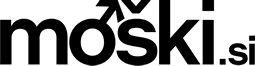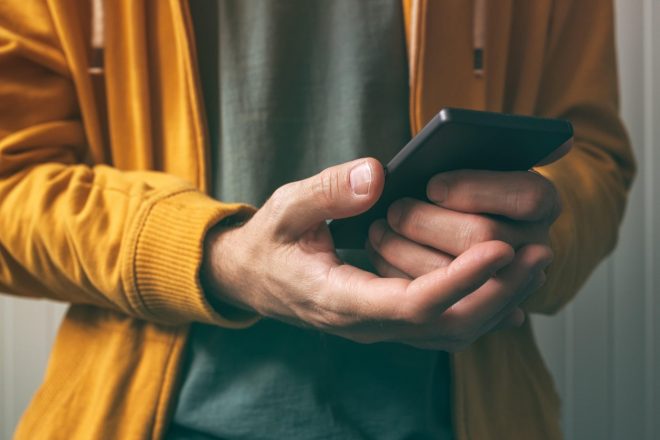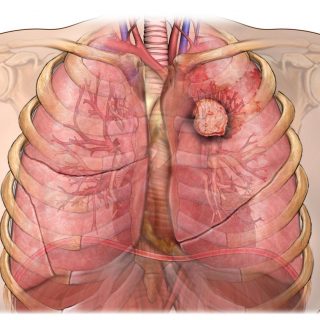Zelena lučka v zgornjem desnem kotu pametnega telefona Android vam pove, da neka aplikacija uporablja senzorje telefona – mikrofon ali kamero. Če omenjena lučka sveti in niste zagnali nobene aplikacije, ki uporablja kamero ali mikrofon, je možno, da za vami vohuni kakšen zlonamerni nepridiprav preko vohunske programske opreme.
Kaj pomeni zelena lučka
Na pametnih telefonih je zelena lučka običajno indikator, ki označuje, da je kamera na napravi aktivna ali pa je vklopljen način za sledenje lokacije. To pomeni, da aplikacija ali funkcija na telefonu trenutno uporablja kamero ali pa dostopa do lokacijskih podatkov.
Na primer, kadar uporabljate aplikacijo za video klice (kot je Skype, Zoom ali WhatsApp), se lahko zelena lučka prižge, da vas obvesti, da je kamera vklopljena in vas lahko drugi udeleženci v videoklicu vidijo. Prav tako se lahko zelena lučka prižge, kadar snemate video ali fotografirate s kamero na svojem telefonu.
Poleg tega se lahko zelena lučka prižge tudi v primerih, ko aplikacija uporablja vašo lokacijo, na primer zemljevide ali navigacijske aplikacije, pa tudi nekatere druge storitve, ki potrebujejo dostop do vaše lokacije za delovanje.
Vedno je dobro preveriti, katere aplikacije so trenutno aktivne in uporabljajo kamero ali lokacijske storitve, da se prepričate, da je to v skladu z vašimi željami in zasebnostjo.
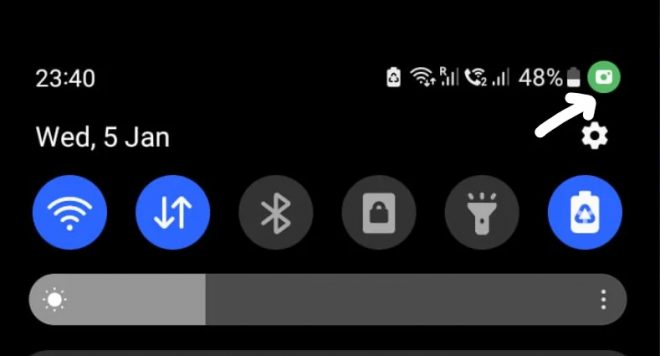
Ko se na vaši napravi prižge zelena lučka, povlecite z vrha navzdol, da odprete meni, v katerem piše, katera aplikacija uporablja kamero in/ali mikrofon. Če nato s prstom pritisnete na zeleno lučko v desnem zgornjem kotu zaslona, vam mobilnik sporoči, katera aplikacija uporablja kamero in/ali mikrofon. Če menite, da ta aplikacija nima ‘pravice’ za uporabo teh dveh naprav, odstranite njeno dovoljenje v nastavitvah.
Kako preveriti, katera aplikacija uporablja kamero?
Postopek za preverjanje, katere aplikacije na pametnem telefonu trenutno uporabljajo kamero, se lahko nekoliko razlikuje glede na operacijski sistem vašega telefona. Tu sta navodili za preverjanje na sistemih Android in iOS (iPhone):
Android:
Odpri “Nastavitve” na svojem pametnem telefonu.
Poišči in tapni na “Aplikacije” ali “Aplikacijski upravitelj” (ime se lahko razlikuje glede na različico Androida).
V seznamu aplikacij poišči in tapni na “Dovoljenja” ali “Dovoljenja aplikacij” (ponovno se lahko ime razlikuje).
Poišči in tapni na “Kamera”. Tukaj boste videli seznam aplikacij, ki imajo dovoljenje za uporabo kamere.
Lahko prilagodite dovoljenja za vsako aplikacijo posebej ali pa izklopite dovoljenje za uporabo kamere za aplikacije, ki jih ne želite.
iOS (iPhone):
Odpri “Nastavitve” na svojem iPhonu.
Poišči in tapni na “Zasebnost”.
Tapni na “Kamera”.
Videli boste seznam aplikacij, ki so trenutno uporabile kamero ali imajo dovoljenje za to.
Tukaj lahko vklopite ali izklopite dovoljenje za posamezne aplikacije.
V obeh primerih se boste lahko premikali po seznamu aplikacij, ki imajo dovoljenje za uporabo kamere, in po potrebi spreminjali njihova dovoljenja. To vam omogoča nadzor nad tem, katera aplikacija lahko uporablja kamero na vašem pametnem telefonu.
acebook spreminja nastavitve, zato boste v prihodnje lahko videvali manj vsebin, ki jih z vami delimo na naših straneh. Če želite, da objavo, ki se vam zdi zanimiva, vidijo tudi vaši prijatelji, jo delite naprej